Votre smartphone est puissant et peut faire bien plus que passer et recevoir des appels, envoyer des SMS et naviguer sur Internet. Une fonctionnalité intéressante de tout smartphone Android est la fonction d’enregistrement audio. Il vous permet de créer des notes vocales pratiques à partager avec vos amis et collègues. Ci-dessous, nous expliquons comment enregistrer de l’audio sur Android en cinq étapes simples.
Pourquoi enregistrer de l’audio sur Android ?
Il est incontestable que nous sommes à l’ère de la messagerie vocale. L’enregistreur vocal de votre smartphone Android vous permet de créer des notes vocales et des mémos vocaux plus expressifs et détaillés que les SMS.
Si vous souhaitez communiquer avec quelqu’un à l’étranger et souhaitez enregistrer des données, l’envoi d’une note vocale peut être extrêmement utile. De plus, vous ou le destinataire pouvez rejouer les messages que vous échangez.

Vous pouvez également utiliser votre enregistreur audio Android pour réfléchir ou même rédiger des documents à transcrire plus tard. Avec un microphone de haute qualité, vous enregistrez également tout autre son que vous souhaitez.
Si vous souhaitez essayer l’enregistrement de notes vocales, suivez ces étapes simples pour enregistrer de l’audio sur Android :
Étape 1 : Recherchez Magnétophone sur vos applications
Sound recorder est une application de microphone qui enregistre l’audio sur Android et crée des notes vocales utiles. Il s’agit généralement d’une application orange avec une icône de microphone. Appuyez sur l’application pour l’ouvrir.
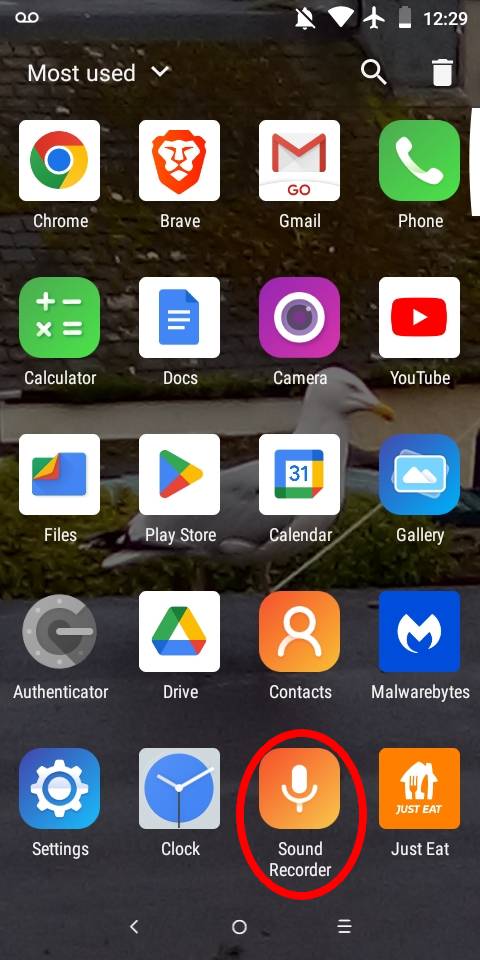 Votre appareil Android dispose d’un enregistreur de son intégré.
Votre appareil Android dispose d’un enregistreur de son intégré.
©”TNGD”.com
Étape 2 : Appuyez sur l’icône du microphone pour commencer l’enregistrement audio
Le microphone Android est facile à utiliser. Appuyez sur le grand cercle orange avec une icône de microphone blanc pour démarrer votre enregistrement. Une minuterie apparaîtra et l’icône du microphone passera au symbole de pause lorsque vous commencerez à enregistrer. La seule limite à la durée de l’enregistrement est la mémoire de votre appareil.
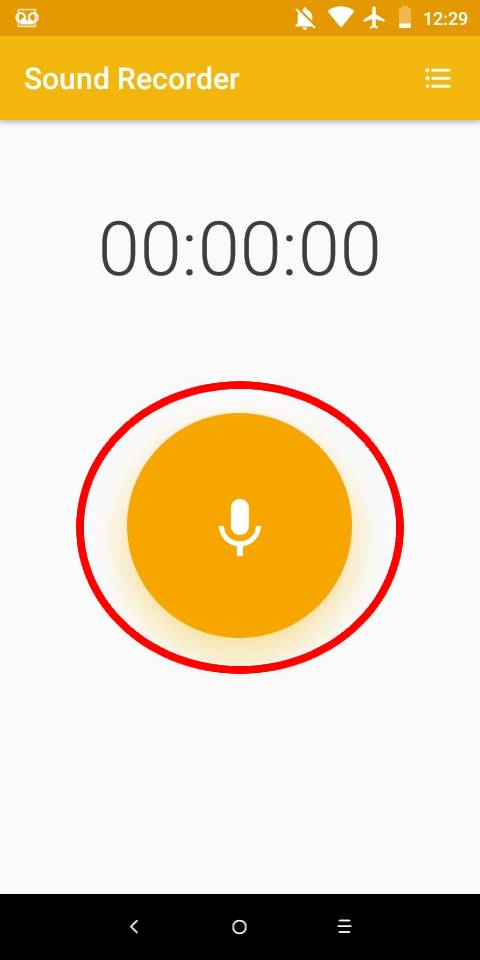 L’enregistreur de son a une minuterie.
L’enregistreur de son a une minuterie.
©”TNGD”.com
Étape 3 : Appuyez sur le microphone à nouveau pour arrêter l’enregistrement
Dans le Magnétophone, vous arrêtez l’enregistrement en appuyant à nouveau sur l’icône du microphone. Faire cela met d’abord l’enregistrement en pause et la minuterie clignote.
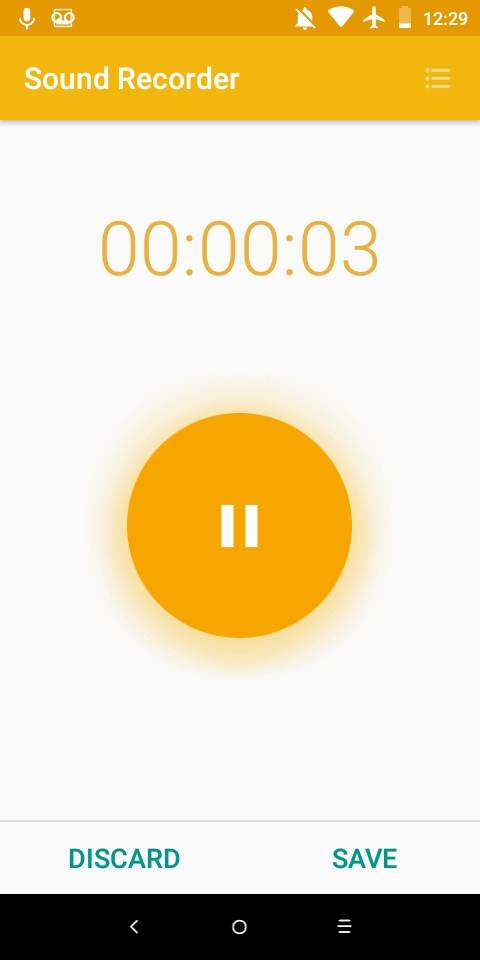 Appuyez sur stop pour mettre fin à l’enregistrement.
Appuyez sur stop pour mettre fin à l’enregistrement.
©”TNGD”.com
Étape 4 : appuyez sur ENREGISTRER pour enregistrer votre enregistrement sur votre téléphone
Une fois que vous avez enregistré tout l’audio que vous souhaitez , vous pouvez interrompre l’enregistrement et appuyer sur SAVE en bas à droite de votre écran pour enregistrer un fichier audio sur votre téléphone. Vous pouvez nommer votre enregistrement audio dans la boîte qui apparaît.
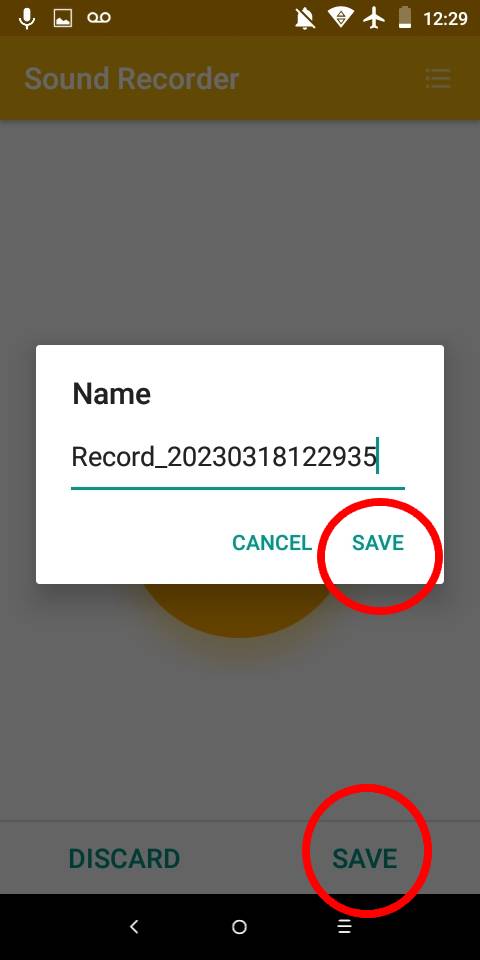 Appuyez sur enregistrer pour stocker votre fichier audio.
Appuyez sur enregistrer pour stocker votre fichier audio.
©”TNGD”.com
Si vous êtes sûr de vouloir enregistrer l’enregistrement, confirmez en appuyant sur le bouton SAVE dans le boîte. Si vous appuyez sur CANCEL, l’enregistreur audio reviendra à l’enregistrement en pause.
Étape 5 : Vous pouvez également appuyer sur Supprimer pour supprimer l’enregistrement
Si vous souhaitez supprimer l’enregistrement audio que vous avez effectué, appuyez sur SUPPRIMER à l’endroit en bas à gauche de votre écran. Une boîte apparaîtra vous demandant de confirmer la suppression de l’enregistrement. Appuyez sur ABANDONNER dans la case pour supprimer l’enregistrement.
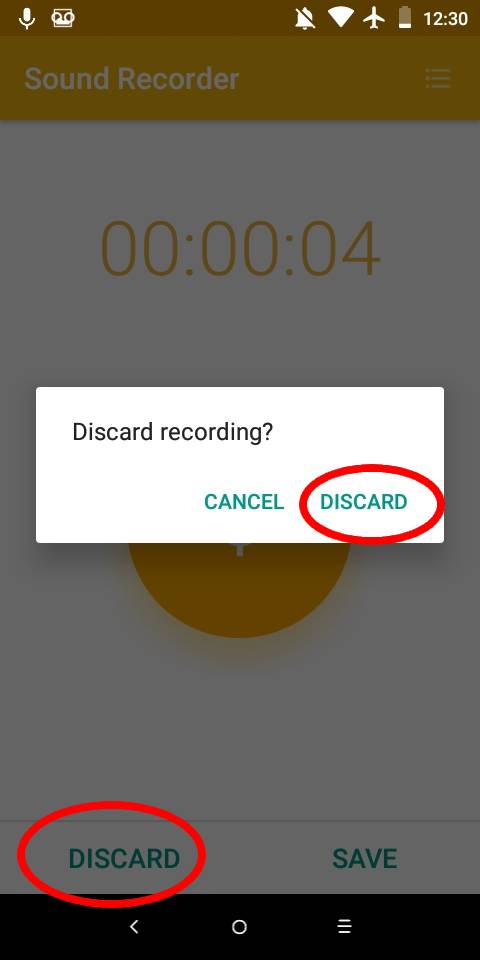 Appuyez sur Supprimer pour supprimer le fichier audio.
Appuyez sur Supprimer pour supprimer le fichier audio.
©”TNGD”.com
Partagez des enregistrements audio avec vos amis ou votre famille
Vous pouvez revenir aux enregistrements sauvegardés dans l’application Magnétophone. Voici comment partager rapidement et facilement vos enregistrements audio et vos notes vocales :
Étape 1 : Ouvrez les enregistrements audio stockés sur votre appareil
Pour ouvrir le menu des enregistrements, appuyez sur les trois barres horizontales. Chaque enregistrement audio que vous avez effectué avec l’application dans ce dossier est répertorié par ordre chronologique. Si vous souhaitez lire l’enregistrement, appuyez sur le symbole de lecture à gauche du nom du fichier. Il commencera immédiatement à jouer.
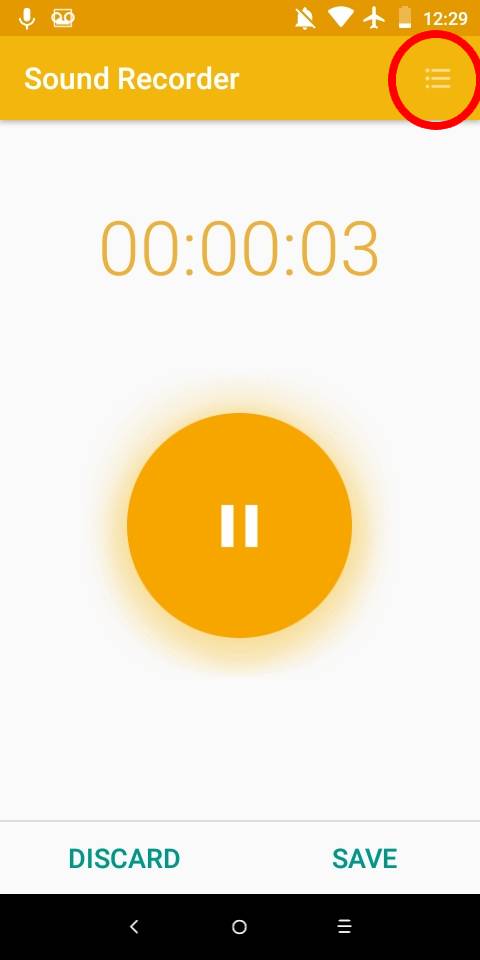 Localisez votre enregistrement audio sur votre appareil.
Localisez votre enregistrement audio sur votre appareil.
©”TNGD”.com
Étape 2 : Appuyez sur les trois points verticaux à droite du fichier audio
Appuyez sur les points verticaux ouvre un mini-menu avec la possibilité de partager votre fichier audio. Appuyez sur l’option de partage pour commencer.
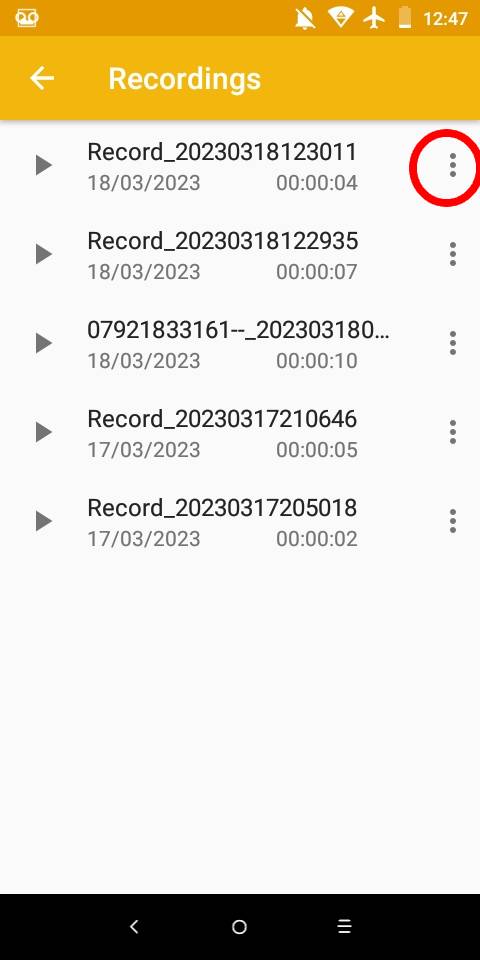 Appuyez sur les trois points pour révéler vos options de partage audio.
Appuyez sur les trois points pour révéler vos options de partage audio.
Étape 3 : sélectionnez l’application Gmail dans les options de partage qui s’affichent
Vous pouvez partager vos notes vocales et vos fichiers audio via Gmail, Drive, Bluetooth ou NFC. Si vous souhaitez envoyer votre enregistrement par e-mail, appuyez sur l’application Gmail.
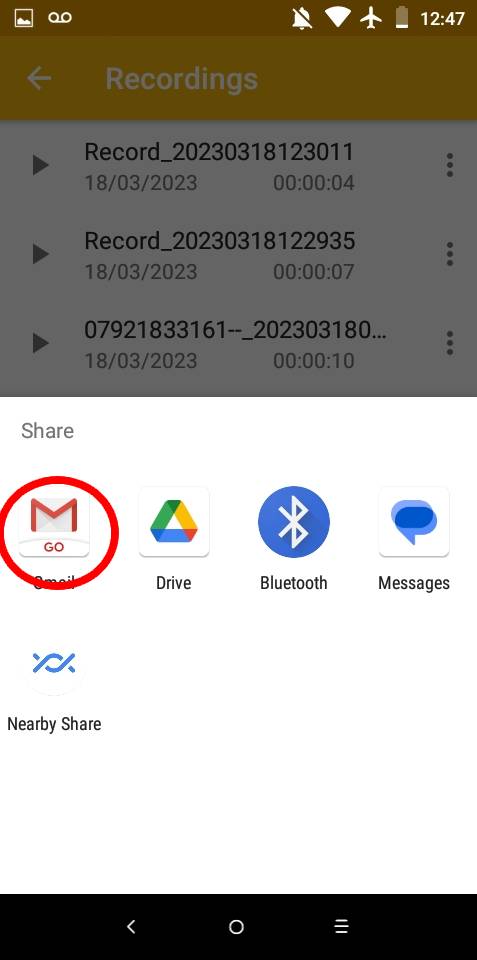 Sélectionnez l’option Gmail.
Sélectionnez l’option Gmail.
©”TNGD”.com
Étape 4 : Ajoutez un destinataire et un message pour partager votre fichier audio par e-mail
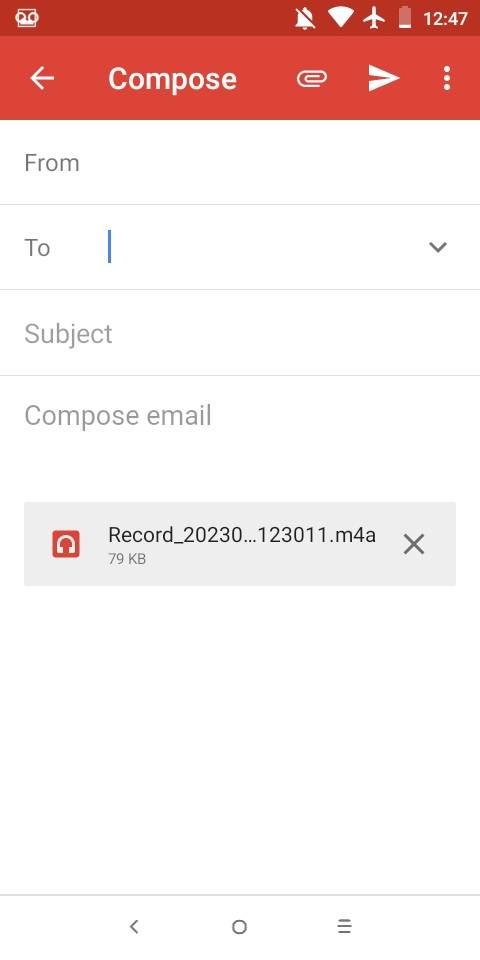 Rédigez un e-mail et ajoutez le destinataire de l’audio.
Rédigez un e-mail et ajoutez le destinataire de l’audio.
©”TNGD”.com
Gmail s’ouvrira automatiquement avec le fichier audio emballé et joint en tant que fichier audio M4A. Remplissez les détails de votre e-mail pour envoyer votre note vocale ou autre audio par e-mail.
Définissez l’enregistrement audio comme sonnerie
Utilisez Enregistreur de sons pour créer des sonneries uniques pour votre téléphone. Une fois que vous avez enregistré l’audio que vous souhaitez utiliser comme sonnerie, suivez ces étapes de base :
Dans le mini-menu, sélectionnez l’option Définir comme sonnerie. C’est ici que vous pouvez choisir de transformer votre enregistrement audio en une sonnerie personnalisée pour votre téléphone Android.
Il existe deux options pour créer une sonnerie pour votre téléphone Android : Définir comme sonnerie de téléphone Définir comme sonnerie de notification ©”TNGD”.com Appuyez sur les options souhaitées et appuyez sur OK pour enregistrer votre nouveaux paramètres. Si vous ne voulez pas changer la sonnerie, appuyez sur ANNULER. Comme vous pouvez le voir, Magnétophone est une excellente petite application pour enregistrement audio sur Android. Cette application est très facile à utiliser et offre une excellente qualité sonore pour les notes vocales et autres enregistrements que vous pouvez facilement partager. Qu’est-ce qu’un fichier audio M4A ? Un fichier M4A est un type de fichier audio MPEG-4 qui a une extension de fichier M4A. Ces fichiers sont destinés aux données audio numériques diffusées en continu qui ont été encodées à l’aide de la norme Apple Lossless Audio Codec (ALAC). Puis-je convertir des fichiers M4A en MP3 ? Oui. Téléchargez simplement le fichier M4A sur un convertisseur de fichiers M4A en MP3 en ligne pour transformer votre enregistrement audio M4A en MP3. Existe-t-il d’autres applications d’enregistrement audio pour les téléphones Android ? Oui. Vous pouvez télécharger une large gamme d’applications d’enregistrement audio adaptées à la création d’effets audio, de podcasts ou de notes vocales. Voici des exemples d’applications d’enregistrement audio disponibles sur le Google Play Store : Les fichiers audio sont-ils stockés ailleurs sur mon téléphone Android ? Oui. Vous pouvez trouver les enregistrements audio que vous avez effectués dans la section Audio de l’application Fichiers sur votre téléphone. Vous pouvez également gérer les fichiers (partager, supprimer, renommer, etc.) à partir de cet emplacement. Quelle est la durée maximale pendant laquelle l’enregistreur de son Android peut enregistrer de l’audio ? Cet enregistreur de son sur un téléphone Android peut enregistrer de l’audio en continu jusqu’à 18 heures. 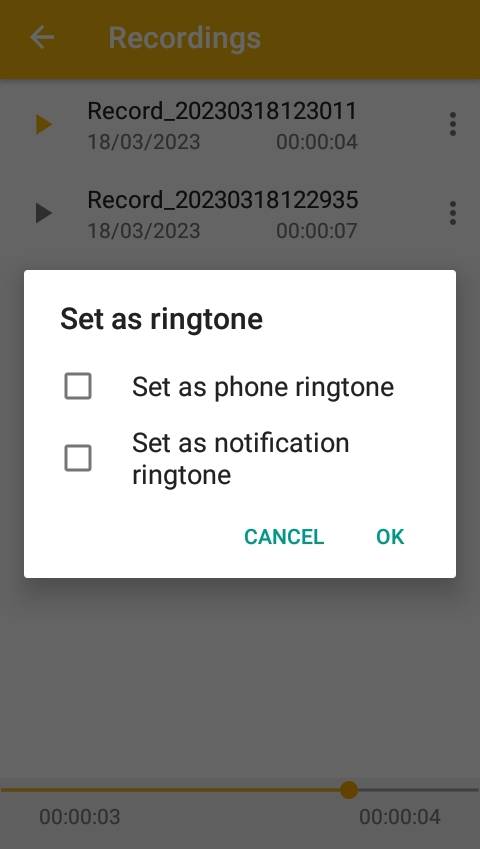 Ouvrez le menu de sélection de la sonnerie.
Ouvrez le menu de sélection de la sonnerie. 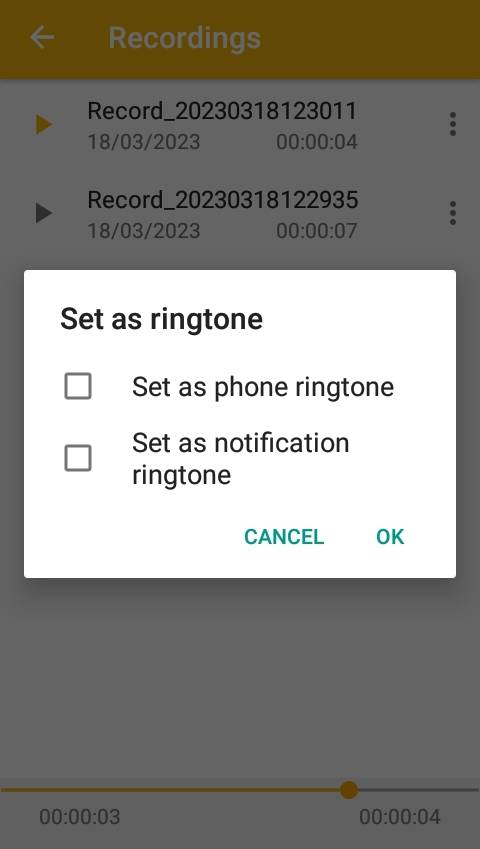 Sélectionnez l’audio que vous voulez comme sonnerie.
Sélectionnez l’audio que vous voulez comme sonnerie.Résumer
Comment enregistrer de l’audio sur Android en 5 étapes faciles FAQ (Foire aux questions)